Win10自动更新失败怎么办 Win10怎么关闭自动更新系统
现在随着技术的不断进步,windows系统现在已经更新到win10系统,很多电脑用户也是跟随者微软公司的步伐将自己的电脑升级到了win10系统,很多用户升级后会发现每次系统升级都会自动的更新,有很多用户的电脑不匹配,导致自动更新失败从而出现黑屏等各种情况,那么我们如果遇到该怎么处理呢?其实解决方法很简单,大家可以看看下方的教程学习下如何解决自动更新失败的问题,以及如何关闭win0系统自动更新。
Win10自动更新失败处理方法:
最直截了当的方法,就是重装系统了,能解决所有问题。重要资料也可以通过u盘pe启动,拷贝出来。但是就是太花时间,也没有这个必要。接下来,我们就来讲2种不用重装系统的方法。
1、首先,如果你的系统有还原点,可以直接进入WinRE环境,进行系统还原。
2、进入WinRE环境的方法非常多,由于你已经无法进入系统,我们需要强制进入。在电脑关机的状态下,点开机,等出现windows徽标时,再长按电源键强制关机。如此重复3次,直到出现“正在准备自动修复”的提示。
3、系统会诊断你的电脑,然后会出现一个自动恢复的界面,我们点“高级选项”,再选择“疑难解答”,再选择“高级选项”,这样就进入了。
4、在这个界面,我们可以看到有“系统还原”的选项,如果你的系统有还原点,使用这个功能恢复就行了。
5、如果你的系统没有还原点,可以点击“启动设置”,选择进入“安全模式”。
6、最后在安全模式下,卸载之前安装后出问题的那个更新补丁就行了。
Win10怎么关闭自动更新系统:
1、同时按下键盘的win+R。
2、调出运行对话框,输入services.msc 点击确定按钮。
3、进入服务列表,找到windows update,双击进入。
4、进入Windows update服务设置界面,首先将服务停止。
5、接下来我们将类型选择禁止,然后点击确定按钮。
6、还有一种选择,推迟更新,点击开始按钮选择设置。
7、进入更新和安全。
8、选择高级选项进入。
9、我们选择推迟更新也很方便,更多安装教程,请访问系统城www.xitongcheng.com可以一段时间集中更新,减少更新推送。
以上便是关于win10系统自动更新失败的解决方法了,以及如何关系win10自动更新的步骤,希望对大家可以有所帮助,对于win10,相信很多用户还是挺满意的。如果你还想了解更多关于win10系统的相关教程,可以收藏教程-之家网,里面有非常多关于win10系统的教程带给大家。
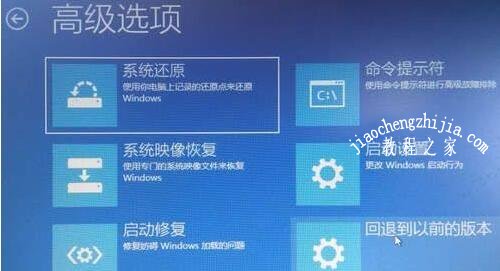
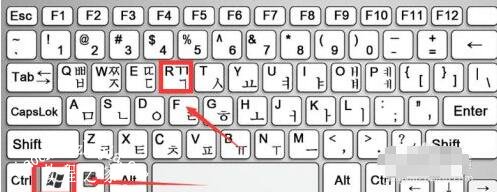
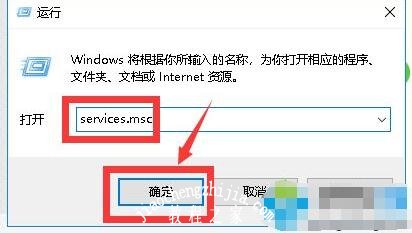
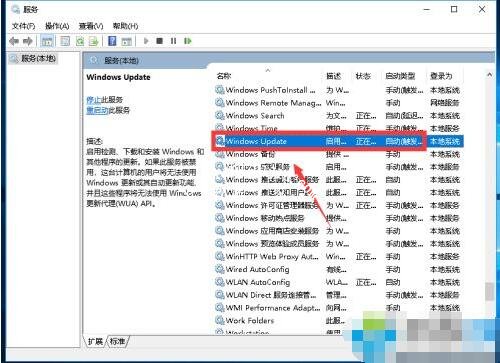
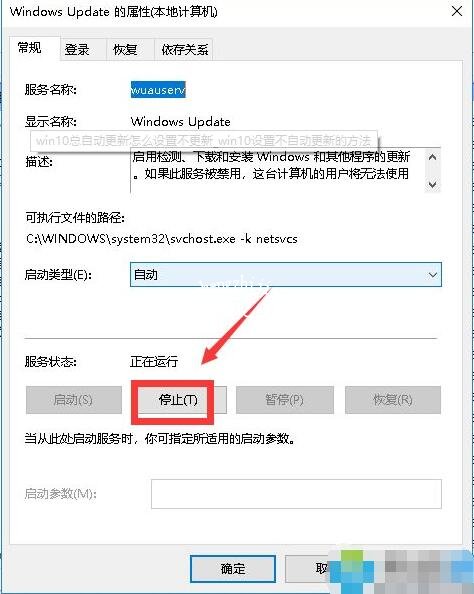
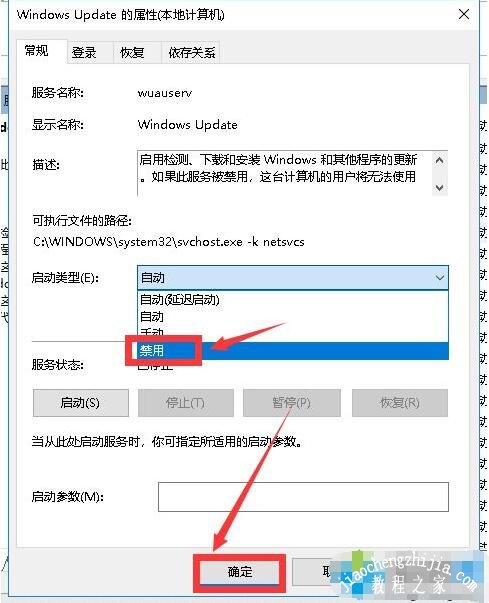


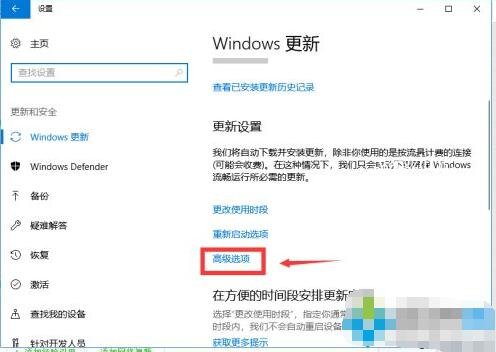





![win10系统桌面“我的电脑”图标不见了如何找回[多图]](https://img.jiaochengzhijia.com/uploads/allimg/200501/134P62S0-0-lp.png@crop@160x90.png)
![查看Win10系统激活有效期的三种方法[多图]](https://img.jiaochengzhijia.com/uploads/allimg/200512/134P4C92-0-lp.png@crop@240x180.png)
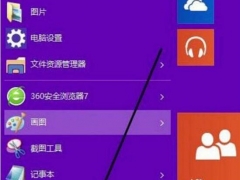
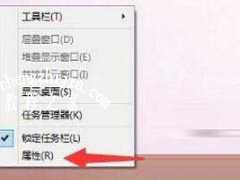
![win10电脑玩热血无赖不兼容如何解决[多图]](https://img.jiaochengzhijia.com/uploads/allimg/200501/0132061W4-0-lp.jpg@crop@240x180.jpg)